DELL E5430 User Manual [ru]
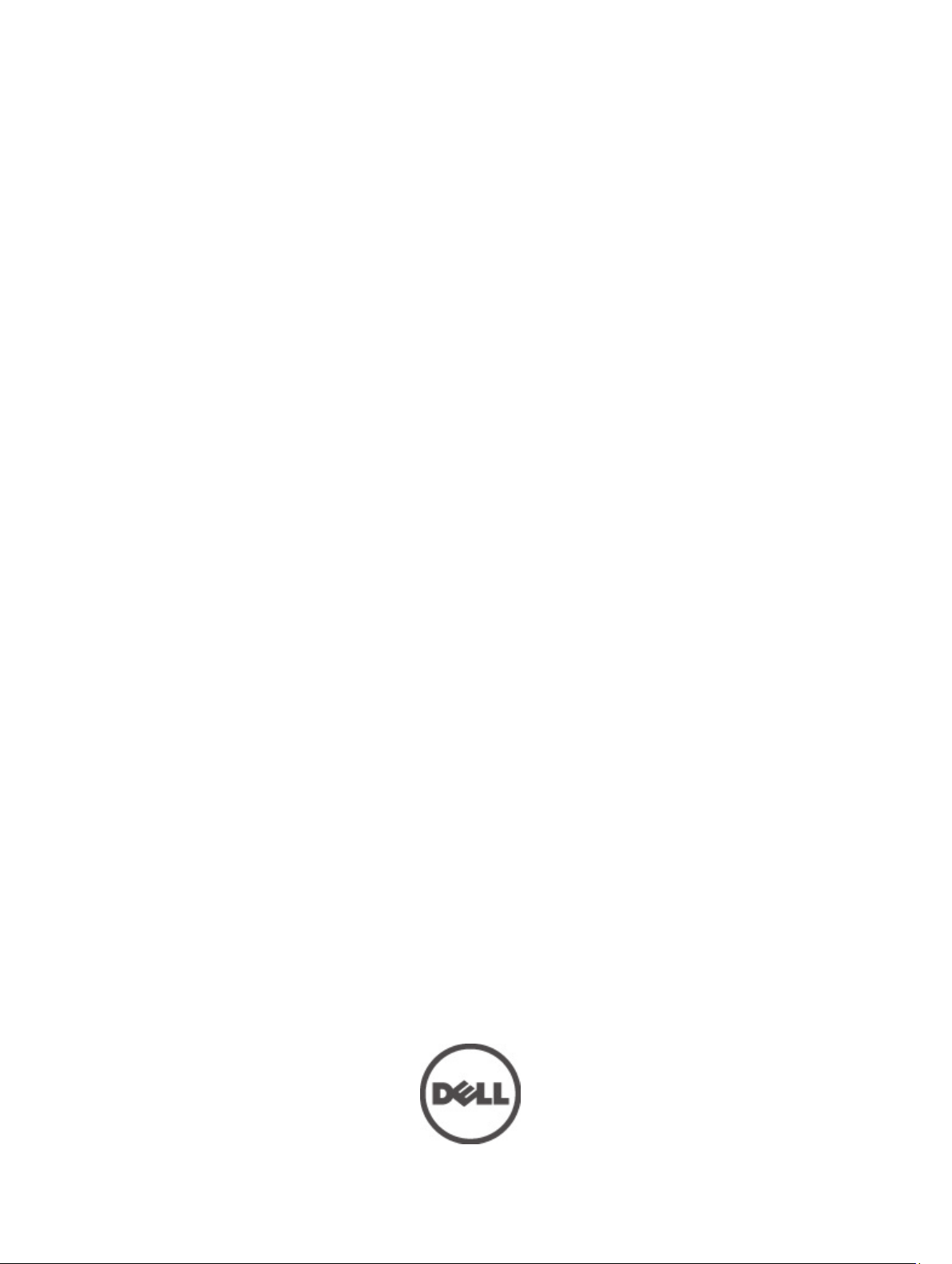
Dell Latitude E5430
Руководство по эксплуатации
нормативная модель: P27G
нормативный тип: P27G001
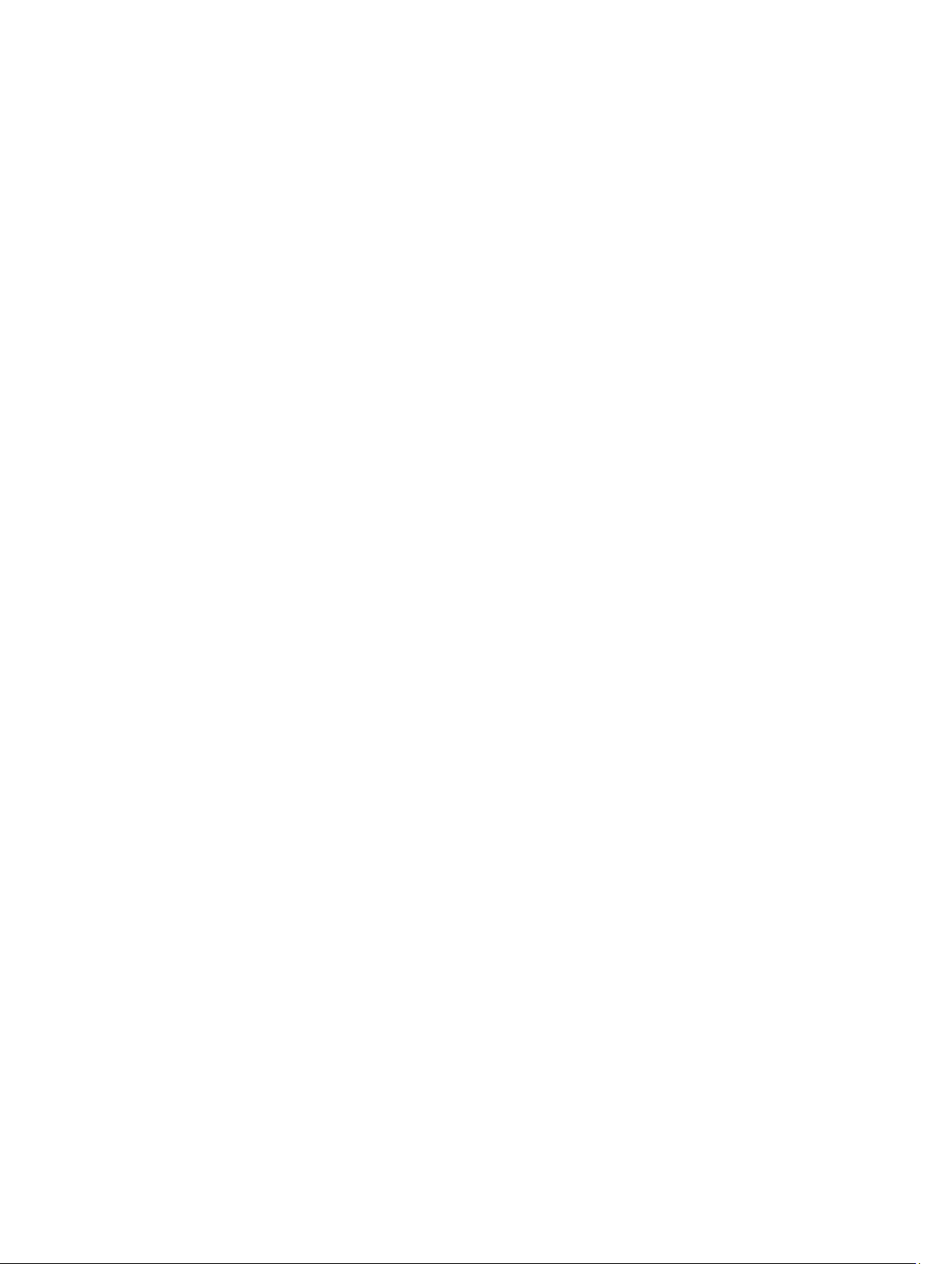
Содержание
Примечания, предупреждения и предостережения................................................ 0
Глава 1: Работа с компьютером...........................................................................................5
Подготовка к работе с внутренними компонентами компьютера....................................................................5
Выключение компьютера......................................................................................................................................6
После работы с внутренними компонентами компьютера................................................................................6
Глава 2: Извлечение и установка компонентов............................................................7
Рекомендуемые инструменты...............................................................................................................................7
Извлечение карты памяти SD................................................................................................................................7
Установка карты памяти SD..................................................................................................................................7
Извлечение карты ExpressCard.............................................................................................................................7
Установка карты ExpressCard................................................................................................................................7
Извлечение аккумулятора.....................................................................................................................................8
Установка аккумулятора.......................................................................................................................................8
Извлечение карты модуля определения абонента (SIM-карты)........................................................................9
Установка карты модуля определения абонента (SIM-карты)...........................................................................9
Снятие лицевой панели дисплея...........................................................................................................................9
Установка лицевой панели дисплея...................................................................................................................10
Извлечение камеры..............................................................................................................................................10
Установка камеры................................................................................................................................................10
Снятие панели дисплея........................................................................................................................................11
Установка панели дисплея..................................................................................................................................12
Снятие окантовки клавиатуры............................................................................................................................12
Установка окантовки клавиатуры......................................................................................................................14
Снятие клавиатуры...............................................................................................................................................14
Установка клавиатуры.........................................................................................................................................16
Демонтаж съемной панели..................................................................................................................................17
Установка съемной панели..................................................................................................................................18
Извлечение оптического дисковода...................................................................................................................18
Установка оптического дисковода.....................................................................................................................20
Извлечение жесткого диска.................................................................................................................................20
Установка жесткого диска...................................................................................................................................22
Извлечение платы беспроводной локальной сети (WLAN)..............................................................................22
Установка платы беспроводной локальной сети (WLAN)................................................................................22
Извлечение модуля памяти.................................................................................................................................23
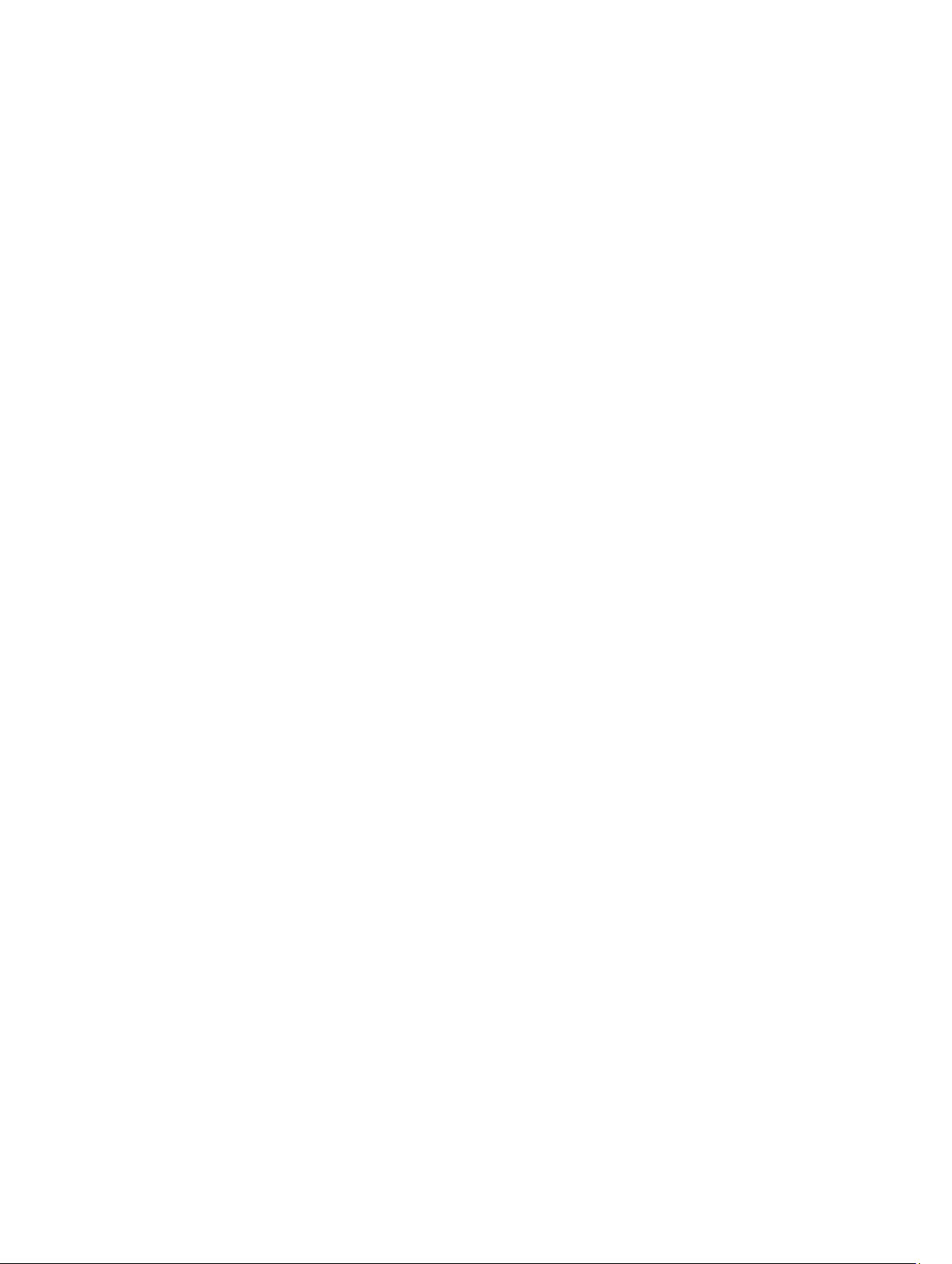
Установка модуля памяти...................................................................................................................................23
Извлечение правой основной панели.................................................................................................................23
Установка правой основной панели...................................................................................................................24
Извлечение теплового модуля............................................................................................................................24
Установка теплового модуля..............................................................................................................................25
Снятие процессора...............................................................................................................................................25
Установка процессора..........................................................................................................................................26
Снятие упора для рук...........................................................................................................................................26
Установка упора для рук.....................................................................................................................................28
Извлечение отсека устройства чтения ExpressCard..........................................................................................29
Установка отсека устройства чтения ExpressCard............................................................................................29
Извлечение модуля Bluetooth..............................................................................................................................30
Установка модуля Bluetooth................................................................................................................................30
Извлечение звуковой платы................................................................................................................................31
Установка звуковой платы..................................................................................................................................31
Снятие дисплея в сборе........................................................................................................................................32
Установка дисплея в сборе..................................................................................................................................34
Снятие правой опорной рамы.............................................................................................................................34
Установка правой опорной рамы........................................................................................................................35
Извлечение платы модема...................................................................................................................................36
Установка платы модема.....................................................................................................................................37
Снятие левой опорной рамы...............................................................................................................................37
Установка левой опорной рамы..........................................................................................................................38
Извлечение системной платы.............................................................................................................................38
Установка системной платы................................................................................................................................41
Извлечение батареи типа «таблетка».................................................................................................................41
Установка батареи типа «таблетка»...................................................................................................................42
Извлечение платы ввода-вывода........................................................................................................................43
Установка платы ввода-вывода..........................................................................................................................43
Извлечение разъема питания..............................................................................................................................44
Установка разъема питания.................................................................................................................................45
Снятие вентилятора корпуса...............................................................................................................................46
Установка вентилятора корпуса.........................................................................................................................47
Извлечение сетевого разъема..............................................................................................................................48
Установка сетевого разъема................................................................................................................................48
Извлечение динамиков........................................................................................................................................49
Установка динамиков..........................................................................................................................................50
Глава 3: Технические характеристики...........................................................................53
Технические характеристики..............................................................................................................................53
Глава 4: Дополнительные сведения.................................................................................59

Сведения о порте стыковки.................................................................................................................................59
Глава 5: Программа настройки системы.......................................................................61
Краткое описание ................................................................................................................................................61
Вход в программу настройки системы...............................................................................................................61
Параметры настройки системы..........................................................................................................................61
Глава 6: Диагностика.............................................................................................................71
Диагностика..........................................................................................................................................................71
Глава 7: Обращение в компанию Dell..............................................................................73
Обращение в компанию Dell................................................................................................................................73
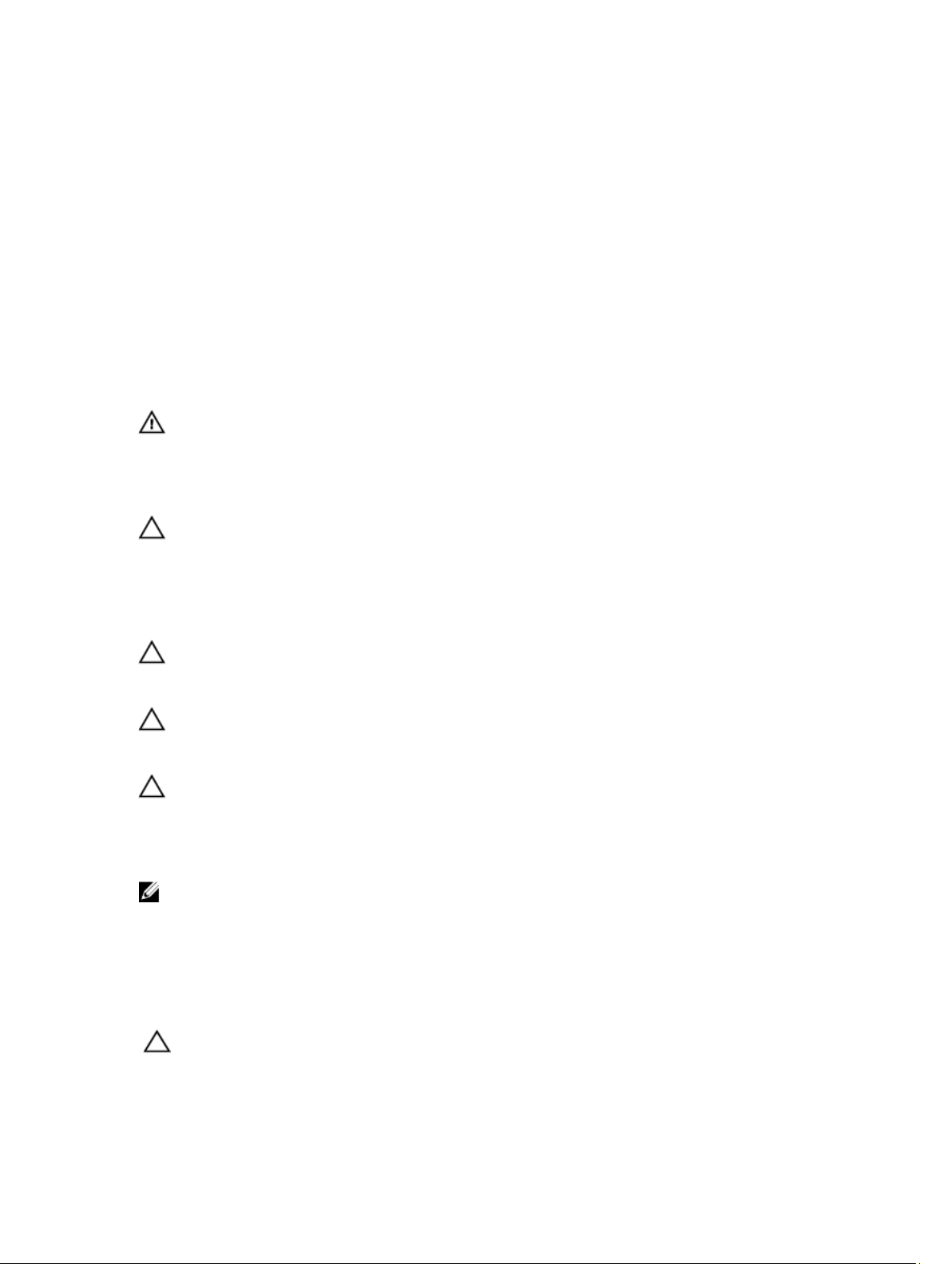
Работа с компьютером
Подготовка к работе с внутренними компонентами компьютера
Во избежание повреждения компьютера и для собственной безопасности следуйте приведенным ниже
указаниям по технике безопасности. Если не указано иное, каждая процедура, предусмотренная в данном
документе, подразумевает соблюдение следующих условий:
• прочитаны указания по технике безопасности, прилагаемые к компьютеру;
• для замены компонента или установки отдельно приобретенного компонента можно выполнить
процедуру снятия в обратном порядке.
ПРЕДУПРЕЖДЕНИЕ: Перед началом работы с внутренними компонентами компьютера
ознакомьтесь с указаниями по технике безопасности, прилагаемыми к компьютеру.
Дополнительные сведения о рекомендуемых правилах техники безопасности можно посмотреть на
начальной странице раздела, посвященного соответствию нормативным требованиям: www.dell.com/
regulatory_compliance .
ОСТОРОЖНО: Многие виды ремонта могут выполнять только сертифицированные технические
специалисты. Вам разрешается только устранять неполадки и выполнять простой ремонт в
соответствии с документацией к изделию или указаниями службы технической поддержки,
предоставленными по Интернету либо по телефону. Гарантия не распространяется на повреждения,
причиной которых стало обслуживание без разрешения компании Dell. Прочтите инструкции по
технике безопасности, прилагаемые к изделию, и следуйте им.
ОСТОРОЖНО: Во избежание электростатического разряда следует заземлиться, надев
антистатический браслет или периодически прикасаясь к неокрашенной металлической
поверхности (например, к разъемам на задней панели компьютера).
ОСТОРОЖНО: Соблюдайте осторожность при обращении с компонентами и платами. Не следует
дотрагиваться до компонентов и контактов платы. Держите плату за края или за металлическую
монтажную скобу. Такие компоненты, как процессор, следует держать за края, а не за контакты.
ОСТОРОЖНО: При отсоединении кабеля тяните его за разъем или за специальный язычок. Не
тяните за кабель. На некоторых кабелях имеются разъемы с фиксирующими защелками. Перед
отсоединением кабеля такого типа необходимо нажать на фиксирующие защелки. При разъединении
разъемов старайтесь разводить их по прямой линии, чтобы не погнуть контакты. А перед
подсоединением кабеля убедитесь в правильной ориентации и соосности соединяемых разъемов.
ПРИМЕЧАНИЕ: Цвет компьютера и некоторых компонентов может отличаться от цвета, указанного в
этом документе.
Во избежание повреждения компьютера выполните следующие шаги, прежде чем приступать к работе с
внутренними компонентами компьютера.
1. Чтобы не поцарапать крышку компьютера, работы следует выполнять на плоской и чистой поверхности.
2. Выключите компьютер (см. раздел Выключение компьютера).
ОСТОРОЖНО: При отсоединении сетевого кабеля необходимо сначала отсоединить его от
компьютера, а затем от сетевого устройства.
3. Отсоедините от компьютера все сетевые кабели.
5
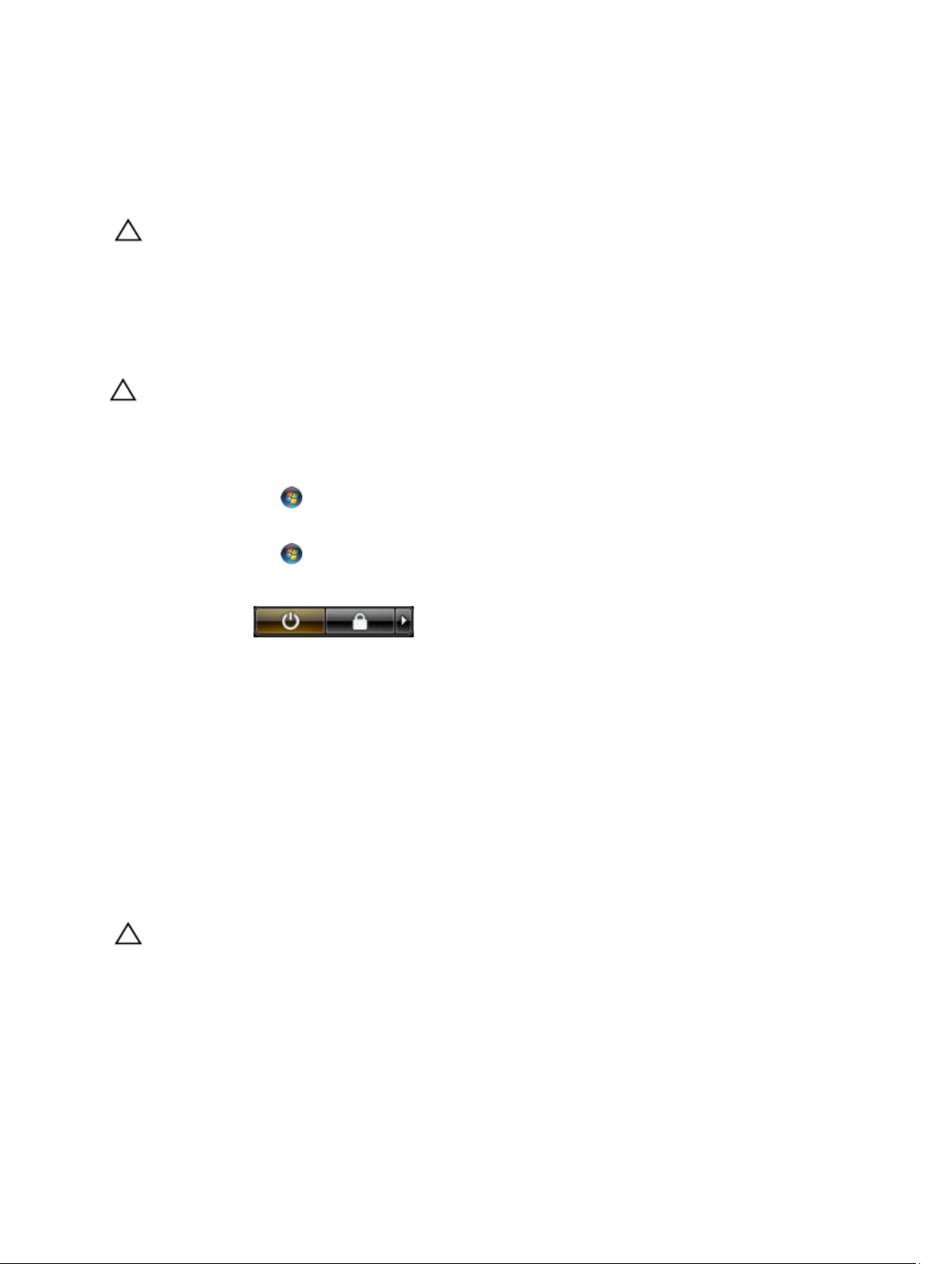
4. Отключите компьютер и все внешние устройства от электросети.
5. Нажмите и не отпускайте кнопку питания, пока компьютер не подключен к электросети, чтобы заземлить
системную плату.
6. Снимите крышку.
ОСТОРОЖНО: Прежде чем прикасаться к чему-либо внутри компьютера, снимите статическое
электричество, прикоснувшись к некрашеной металлической поверхности (например, на задней
панели компьютера). Во время работы периодически прикасайтесь к некрашеной металлической
поверхности, чтобы снять статическое электричество, которое может повредить внутренние
компоненты.
Выключение компьютера
ОСТОРОЖНО: Во избежание потери данных сохраните и закройте все открытые файлы и выйдите
из всех открытых программ перед выключением компьютера.
1. Завершите работу операционной системы.
– В Windows 7:
нажмите Пуск , затем нажмите Выключение.
– В Windows Vista:
нажмите Пуск , затем нажмите стрелку в нижнем правом углу меню Пуск, показанную ниже, и
нажмите Выключение.
– В Windows XP:
нажмите Пуск → Выключение → Выключение . Компьютер выключится после окончания
процесса завершения работы операционной системы.
2. Убедитесь, что компьютер и все подключенные к нему устройства выключены. Если компьютер и
подключенные устройства не выключились автоматически по завершении работы операционной системы,
нажмите и не отпускайте кнопку питания примерно 6 секунд, пока они не выключатся.
После работы с внутренними компонентами компьютера
После завершения любой процедуры замены не забудьте подсоединить все внешние устройства, платы и кабели,
прежде чем включать компьютер.
1. Установите на место крышку.
ОСТОРОЖНО: Чтобы подсоединить сетевой кабель, сначала подсоедините его к сетевому
устройству, а затем к компьютеру.
2. Подсоедините к компьютеру все телефонные или сетевые кабели.
3. Подключите компьютер и все внешние устройства к электросети.
4. Включите компьютер.
5. Если требуется, проверьте правильность работы компьютера, запустив программу Dell Diagnostics.
6
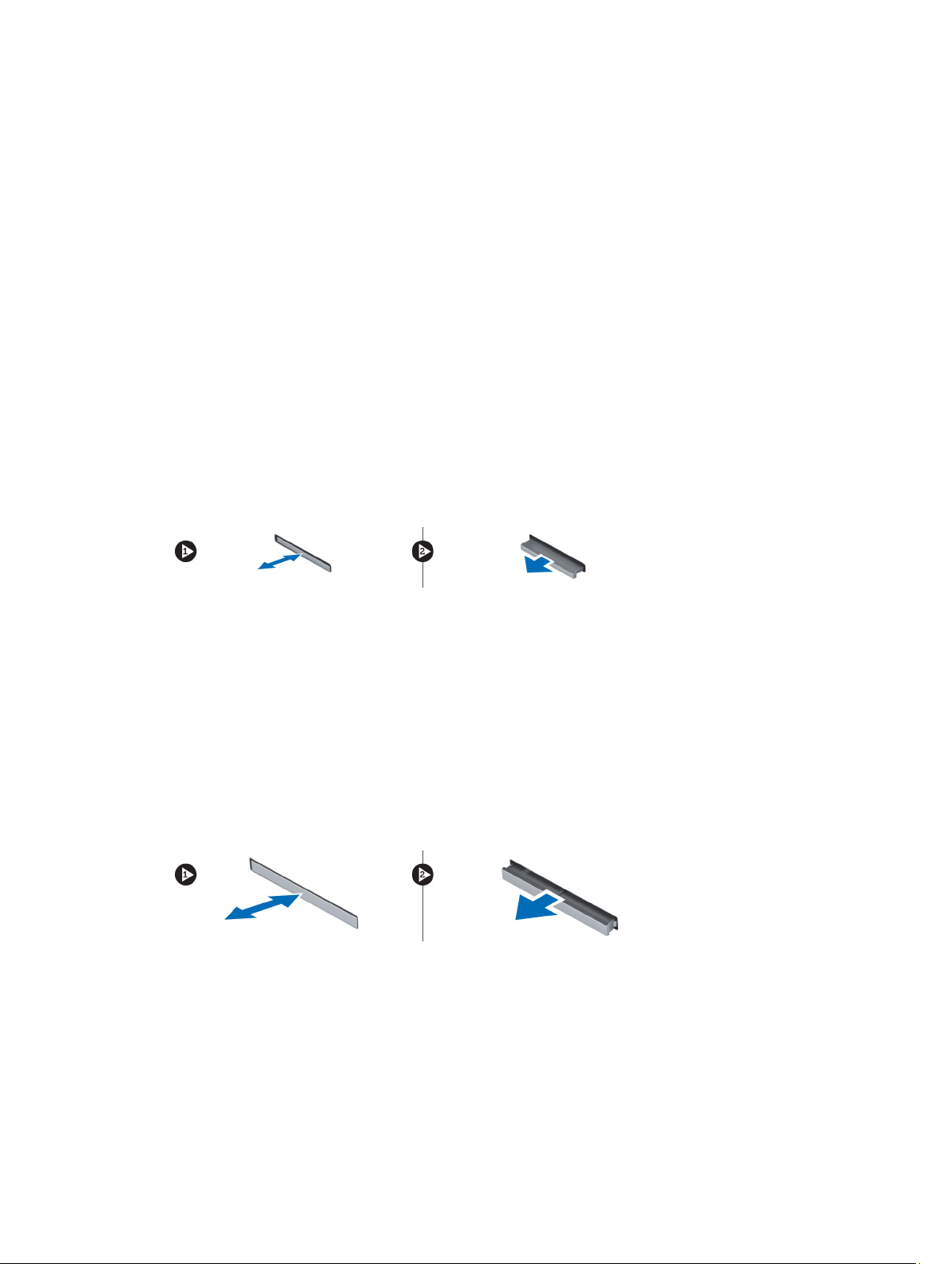
Извлечение и установка компонентов
В этом разделе приведены подробные сведения по извлечению и установке компонентов данного компьютера.
Рекомендуемые инструменты
Для выполнения процедур, описанных в этом документе, могут потребоваться следующие инструменты:
• маленькая шлицевая отвертка;
• крестовая отвертка;
• небольшая пластиковая палочка.
Извлечение карты памяти SD
1. Выполните процедуры, приведенные в разделе Подготовка к работе с внутренними компонентами
компьютера.
2. Нажмите на карту памяти SD, чтобы высвободить ее из слота.
3. Выньте карту памяти SD из компьютера.
Установка карты памяти SD
1. Вставьте карту памяти в соответствующий отсек до щелчка.
2. Выполните процедуры, приведенные в разделе После работы с внутренними компонентами компьютера.
Извлечение карты ExpressCard
1. Выполните процедуры, приведенные в разделе Перед началом работы с компьютером.
2. Нажмите на плату ExpressCard.
3. Выньте карту ExpressCard из компьютера.
Установка карты ExpressCard
1. Вставьте плату ExpressCard в соответствующий слот и нажмите на нее, чтобы она встала на место со
щелчком.
2. Выполните процедуры, приведенные в разделе После работы с внутренними компонентами компьютера.
7

Извлечение аккумулятора
1. Выполните процедуры, приведенные в разделе Подготовка к работе с внутренними компонентами
компьютера.
2. Сдвиньте защелки аккумулятора в положение «открыто».
3. Извлеките аккумулятор из компьютера.
Установка аккумулятора
1. Вставьте аккумулятор в соответствующий слот до щелчка.
2. Выполните процедуры, приведенные в разделе После работы с внутренними компонентами компьютера.
8

Извлечение карты модуля определения абонента (SIMкарты)
1. Выполните процедуры, приведенные в разделе Перед началом работы с компьютером.
2. Извлеките аккумулятор.
3. Нажмите на SIM-карту, расположенную на стенке отсека батареи, и высвободите ее.
4. Выньте SIM-карту из компьютера.
Установка карты модуля определения абонента (SIMкарты)
1. Вставьте карту модуля определения абонента (SIM-карта) в слот.
2. Установите аккумулятор.
3. Выполните процедуры, приведенные в разделе После работы с внутренними компонентами компьютера.
Снятие лицевой панели дисплея
1. Выполните процедуры, приведенные в разделе Подготовка к работе с внутренними компонентами
компьютера
2. Извлеките аккумулятор.
3. Подденьте нижний край лицевой панели дисплея.
4. Начните с обеих сторон и с верхнего края панели дисплея.
.
9
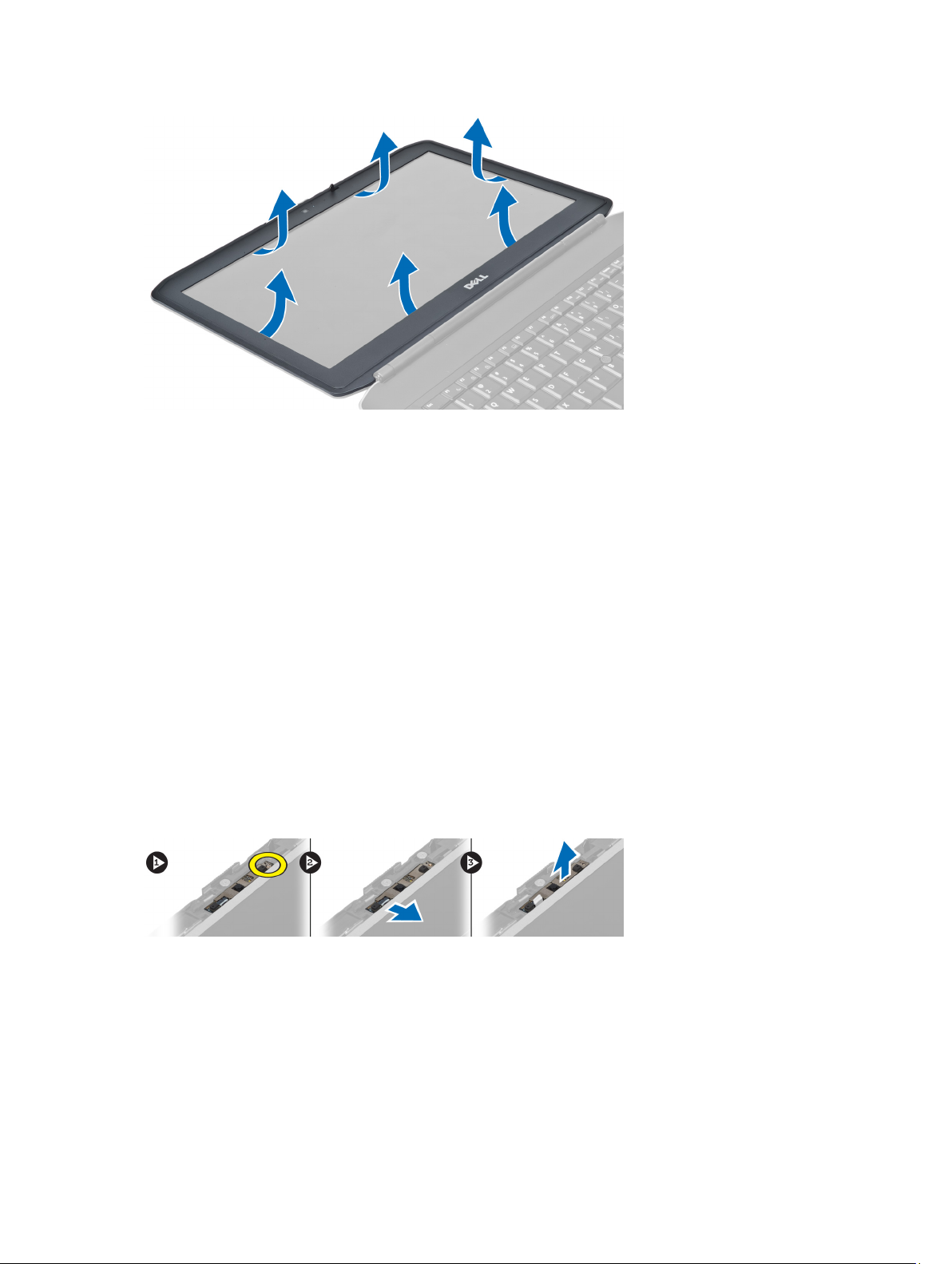
5. Снимите панель дисплея с компьютера.
Установка лицевой панели дисплея
1. Установите лицевую панель дисплея на дисплей в сборе.
2. Начиная с верхнего угла, нажимайте на лицевую панель дисплея, двигаясь вдоль ее краев, чтобы она встала
на место на дисплее в сборе со щелчком.
3. Установите аккумулятор.
4. Выполните процедуры, приведенные в разделе После работы с внутренними компонентами компьютера.
Извлечение камеры
1. Выполните процедуры, приведенные в разделе Подготовка к работе с внутренними компонентами
компьютера.
2. Снимите:
a) аккумулятор
b) лицевая панель дисплея
3. Отсоедините кабель камеры.
4. Открутите винт, которым крепится камера и модуль микрофона.
5. Приподнимите и извлеките модуль камеры и микрофона.
Установка камеры
1. Установите камеру и модуль микрофона на панели дисплея.
2. Затяните винт, которым крепится камера и модуль микрофона.
3. Подсоедините кабель камеры.
4. Установите:
10
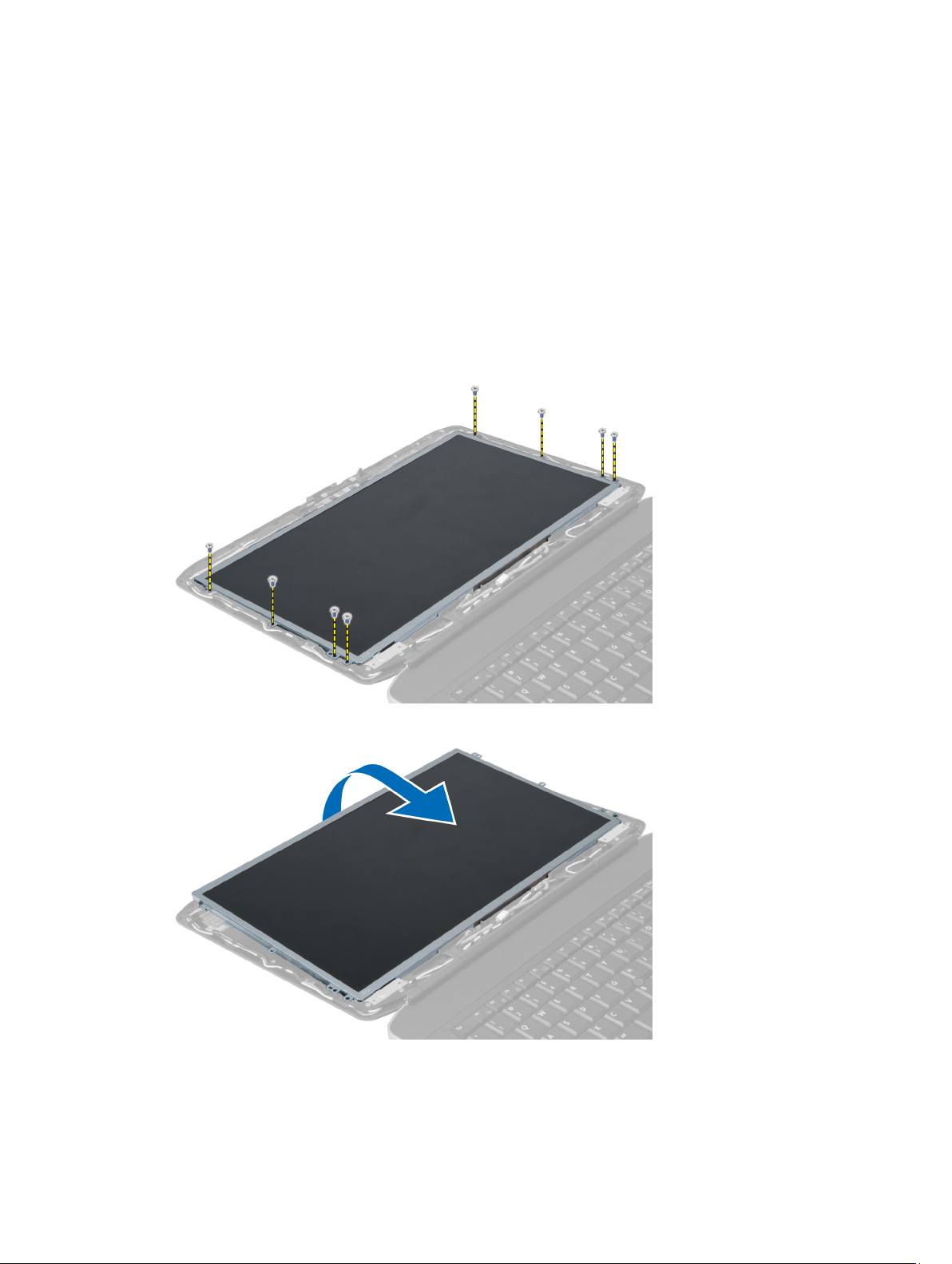
a) лицевая панель дисплея
b) аккумулятор
5. Выполните процедуры, приведенные в разделе После работы с внутренними компонентами компьютера.
Снятие панели дисплея
1. Выполните процедуры, приведенные в разделе Подготовка к работе с внутренними компонентами
компьютера
2. Снимите:
a) аккумулятор
b) лицевая панель дисплея
3. Выверните винты, которыми крепится панель дисплея.
.
4. Переверните панель дисплея.
5. Отделите клейкие ленты и отсоедините кабель низковольтной дифференциальной передачи сигналов (LVDS)
от задней части панели дисплея.
11
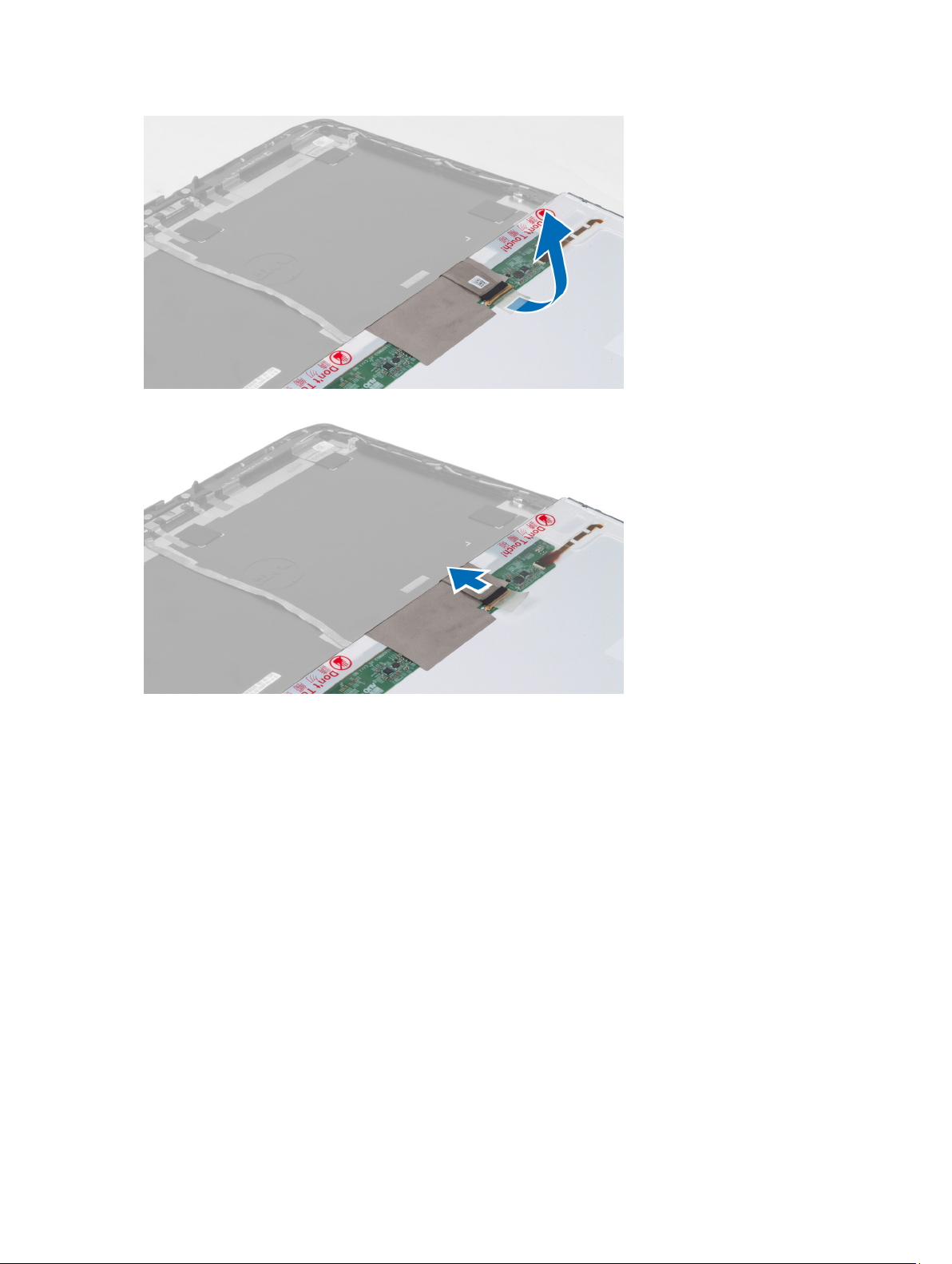
6. Снимите панель дисплея с дисплея в сборе.
Установка панели дисплея
1. Вверните винты, которыми кронштейны дисплея крепятся к панели дисплея.
2. Подсоедините панель дисплея к дисплею в сборе.
3. Установите панель дисплея в первоначальное положение в компьютере.
4. Подсоедините кабель низковольтной дифференциальной передачи сигналов (LVDS) к панели дисплея и
прикрепите ленту.
5. Переверните панель дисплея и закрутите винты, которыми крепится панель дисплея.
6. Установите:
a) лицевая панель дисплея
b) аккумулятор
7. Выполните процедуры, приведенные в разделе После работы с внутренними компонентами компьютера.
Снятие окантовки клавиатуры
1. Выполните процедуры, приведенные в разделе Подготовка к работе с внутренними компонентами
компьютера.
2. Извлеките аккумулятор.
12
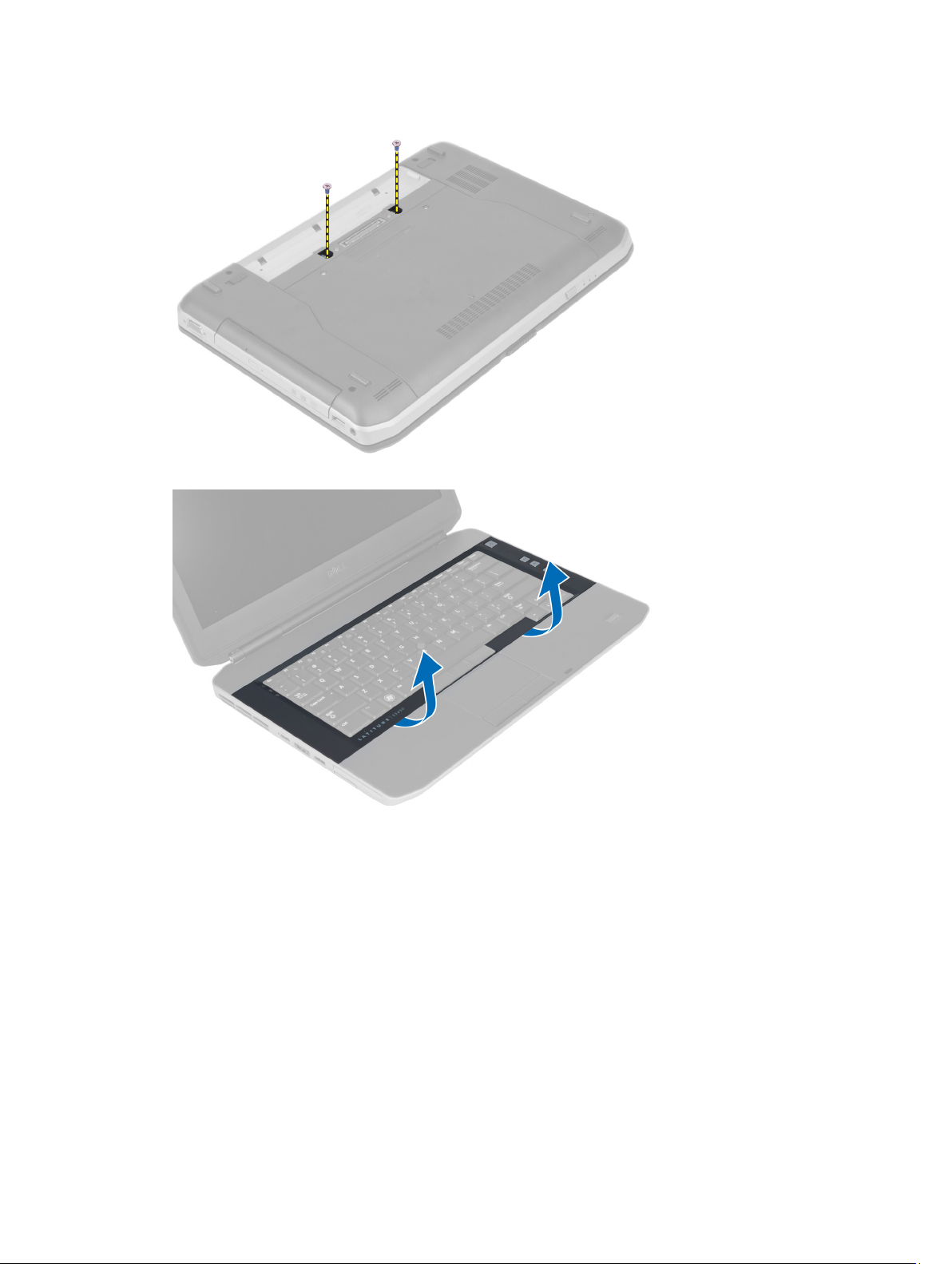
3. Выверните винты в задней части компьютера.
4. Подденьте окантовку клавиатуры и снимите ее с нижнего края.
5. Прижмите обе стороны и верхний край окантовки клавиатуры.
6. Приподнимите окантовку клавиатуры и снимите с компьютера.
13
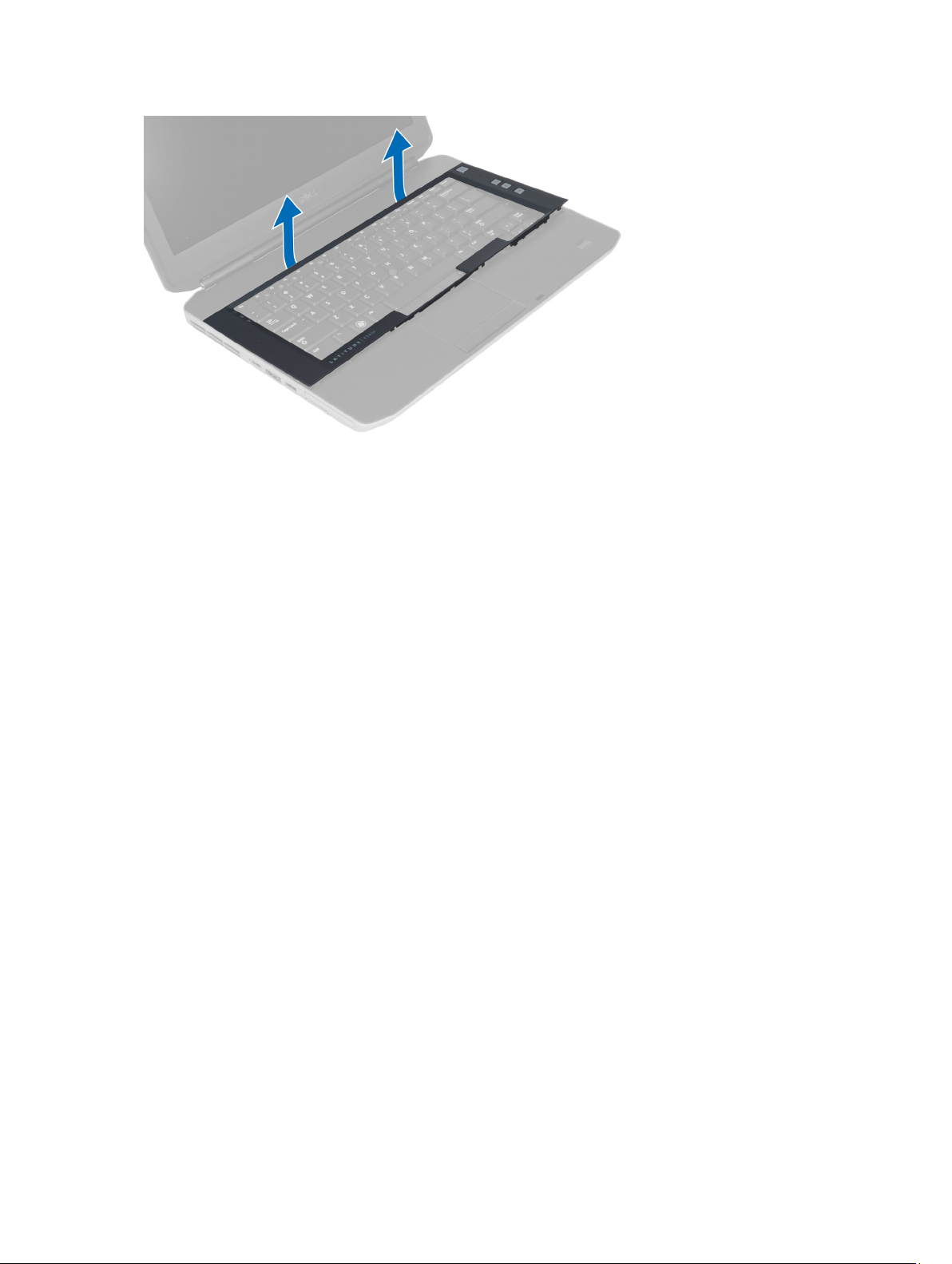
Установка окантовки клавиатуры
1. Совместите окантовку клавиатуры с соответствующим отсеком.
2. Нажимайте на окантовку клавиатуры по краям, чтобы она встала на место со щелчком.
3. Установите аккумулятор.
4. Выполните процедуры, приведенные в разделе После работы с внутренними компонентами компьютера.
Снятие клавиатуры
1. Выполните процедуры, приведенные в разделе Подготовка к работе с внутренними компонентами
компьютера.
2. Снимите:
a) аккумулятор
b) окантовку клавиатуры
3. Выверните винты в задней части компьютера.
14
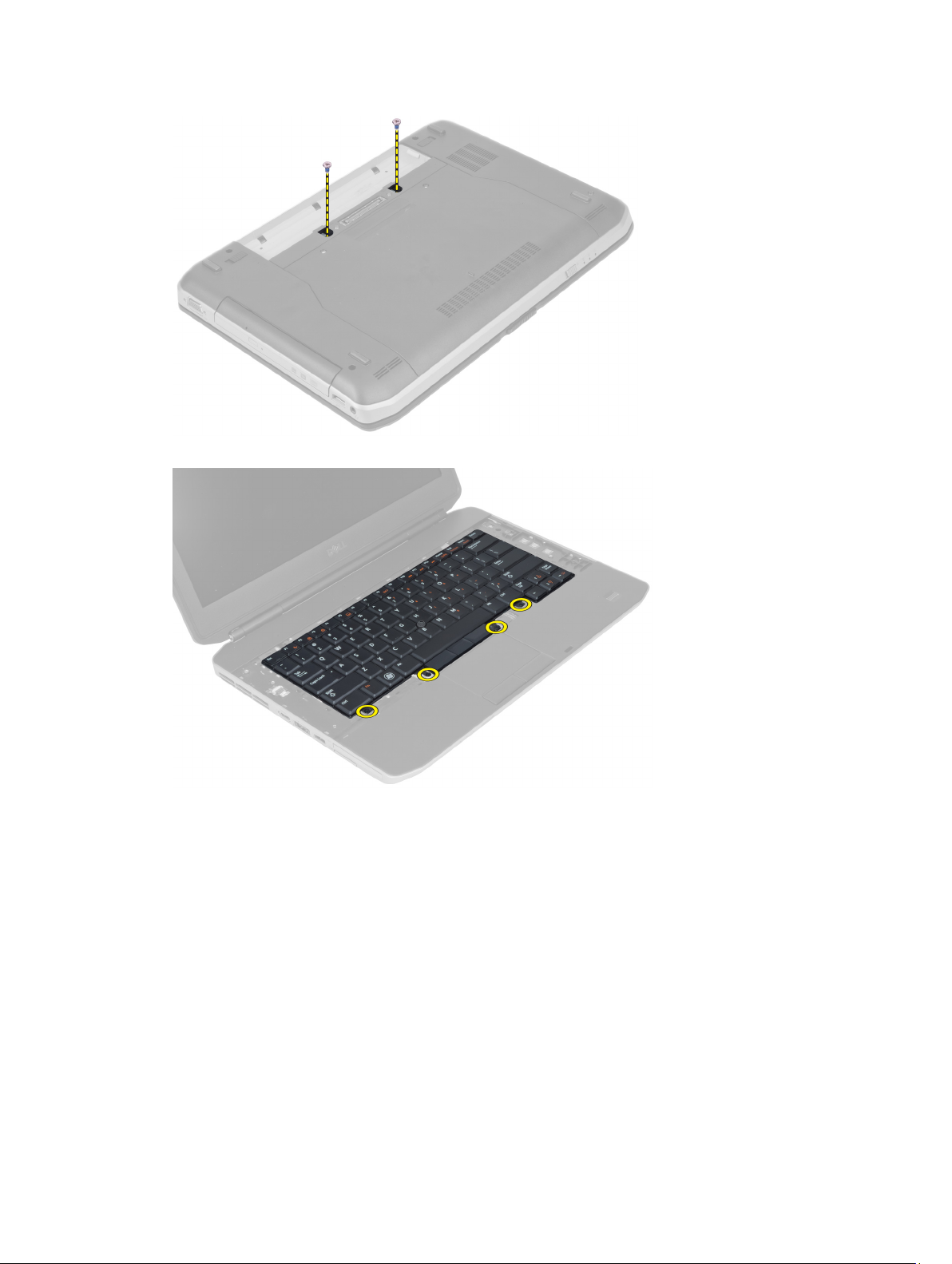
4. Выверните винты, которыми крепится клавиатура.
5. Приподнимите зажим, чтобы высвободить кабель клавиатуры, и отсоедините его от компьютера.
6. Переверните клавиатуру.
15
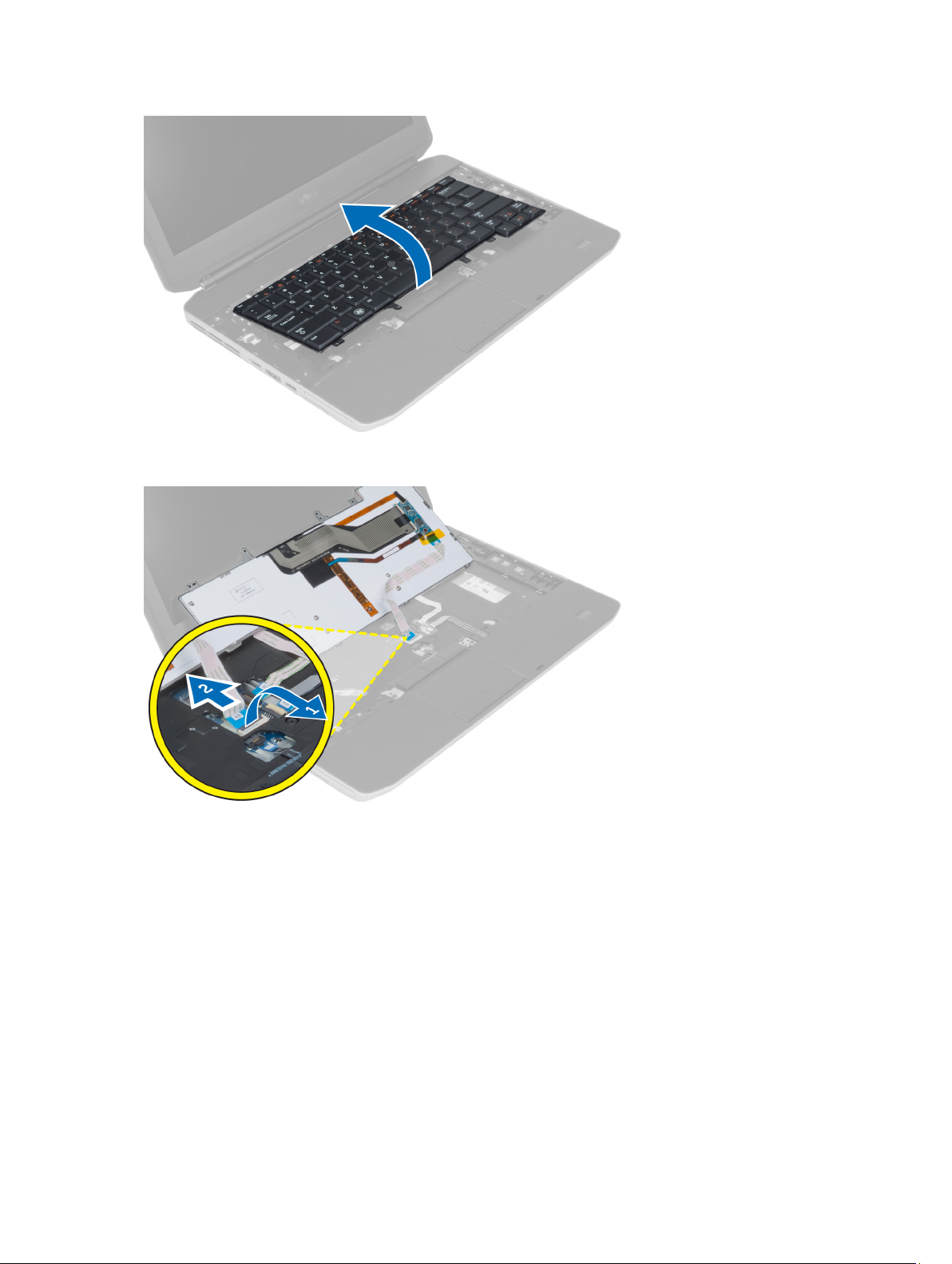
7. Снимите клейкую ленту, которая крепит плоский гибкий кабель клавиатуры к задней части клавиатуры, и
удалите ее с компьютера.
8. Снимите клавиатуру с компьютера.
Установка клавиатуры
1. Подключите плоский гибкий кабель клавиатуры к клавиатуре.
2. Прикрепите клейкую ленту, которой крепится плоский гибкий кабель клавиатуры к клавиатуре.
3. Вставьте клавиатуру в соответствующий отсек, чтобы все металлические выступы встали на место.
4. Закрепите зажим кабеля клавиатуры.
5. Нажмите на клавиатуру с левой и правой стороны, чтобы все зацепы полностью вошли в пазы в корпусе
компьютера.
6. Вверните винты, которыми клавиатура крепится к упору для рук.
7. Установите винт с тыльной стороны компьютера.
8. Установите:
16

a) окантовку клавиатуры
b) аккумулятор
9. Выполните процедуры, приведенные в разделе После работы с внутренними компонентами компьютера.
Демонтаж съемной панели
1. Выполните процедуры, приведенные в разделе Подготовка к работе с внутренними компонентами
компьютера
2. Извлеките аккумулятор.
3. Выверните винты, которыми крепится съемная панель.
.
4. Подвиньте съемную панель к передней части системы и снимите ее с корпуса компьютера.
17

Установка съемной панели
1. Вставьте съемную панель в соответствующий слот до щелчка.
2. Вверните винты, которыми съемная панель крепится к корпусу компьютера.
3. Установите аккумулятор.
4. Выполните процедуры, приведенные в разделе После работы с внутренними компонентами компьютера.
Извлечение оптического дисковода
1. Выполните процедуры, приведенные в разделе Подготовка к работе с внутренними компонентами
компьютера
2. Снимите:
a) аккумулятор
b) съемную панель
3. Выверните винт, которым крепится оптический дисковод.
.
4. Отведите выступ с отверстием под винт от компьютера, чтобы высвободить оптический дисковод из отсека.
18
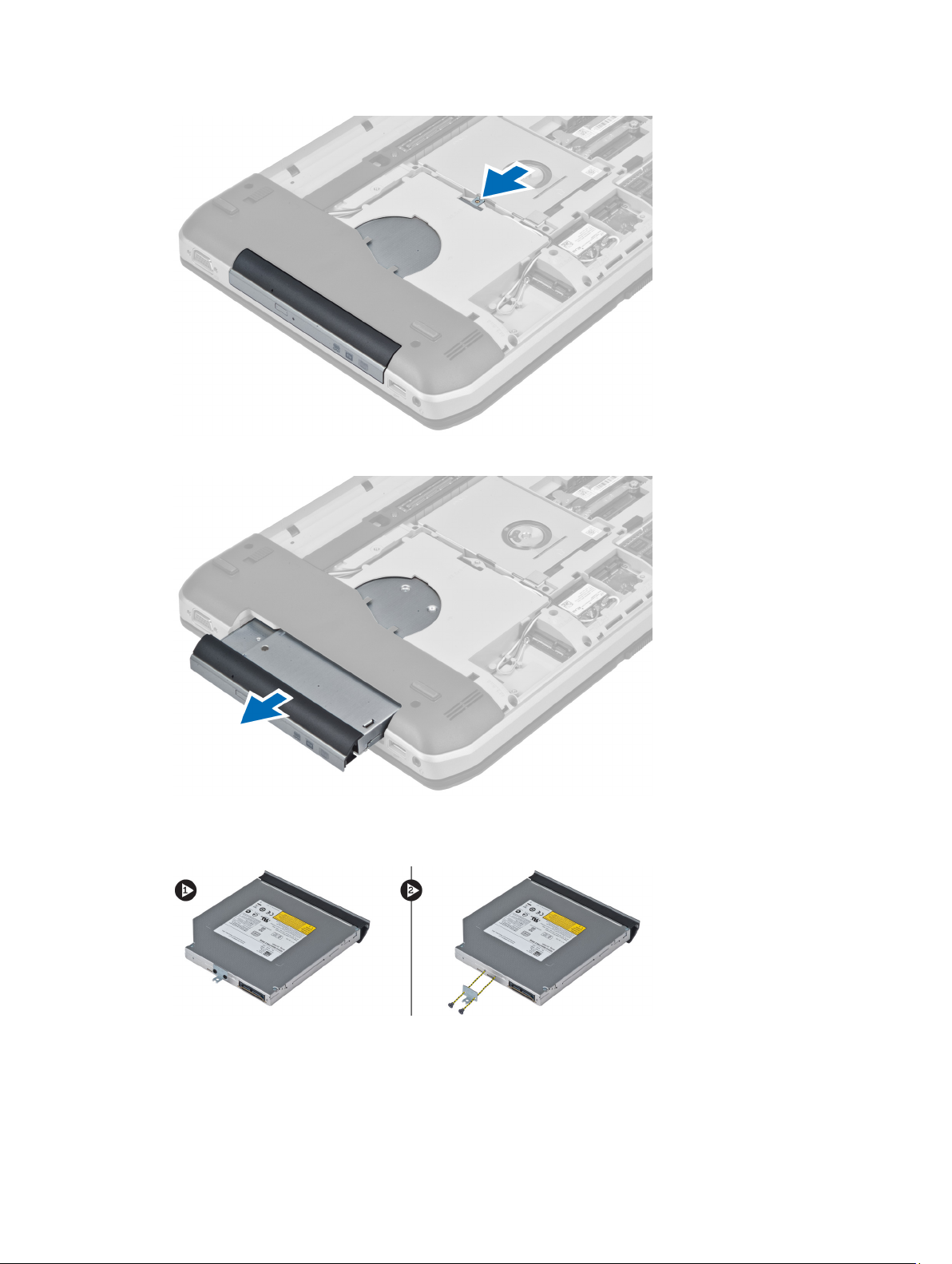
5. Извлеките оптический дисковод из компьютера.
6. Выверните винты, которыми крепится скоба оптического дисковода.
7. Снимите скобу оптического дисковода.
8. Отсоедините защелки панели оптического дисковода, чтобы снять панель с оптического дисковода.
9. Снимите панель оптического дисковода.
19
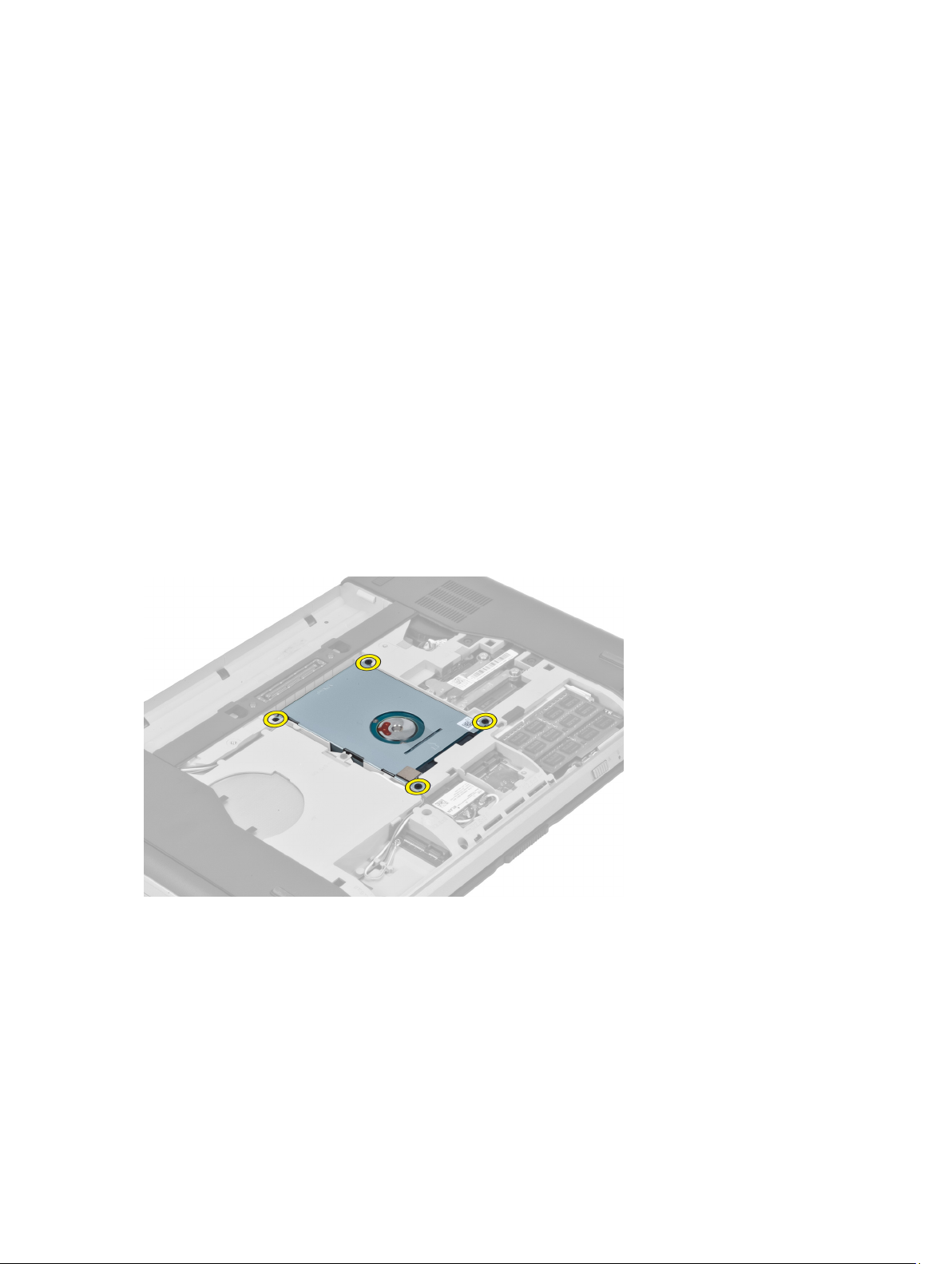
Установка оптического дисковода
1. Зафиксируйте защелки панели оптического дисковода, чтобы прикрепить панель оптического дисковода к
самому дисководу.
2. Установите скобу оптического дисковода.
3. Затяните винты, которыми крепится скоба оптического дисковода.
4. Вставьте оптический дисковод в компьютер.
5. Затяните винт, которым крепится оптический дисковод.
6. Установите:
a) съемную панель
b) аккумулятор
7. Выполните процедуры, приведенные в разделе После работы с внутренними компонентами компьютера.
Извлечение жесткого диска
1. Выполните процедуры, приведенные в разделе Подготовка к работе с внутренними компонентами
компьютера.
2. Снимите:
a) аккумулятор
b) съемную панель
3. Выверните винты, которыми крепится каркас жесткого диска.
4. С помощью язычка потяните каркас жесткого диска, чтобы отсоединить его от разъема.
20
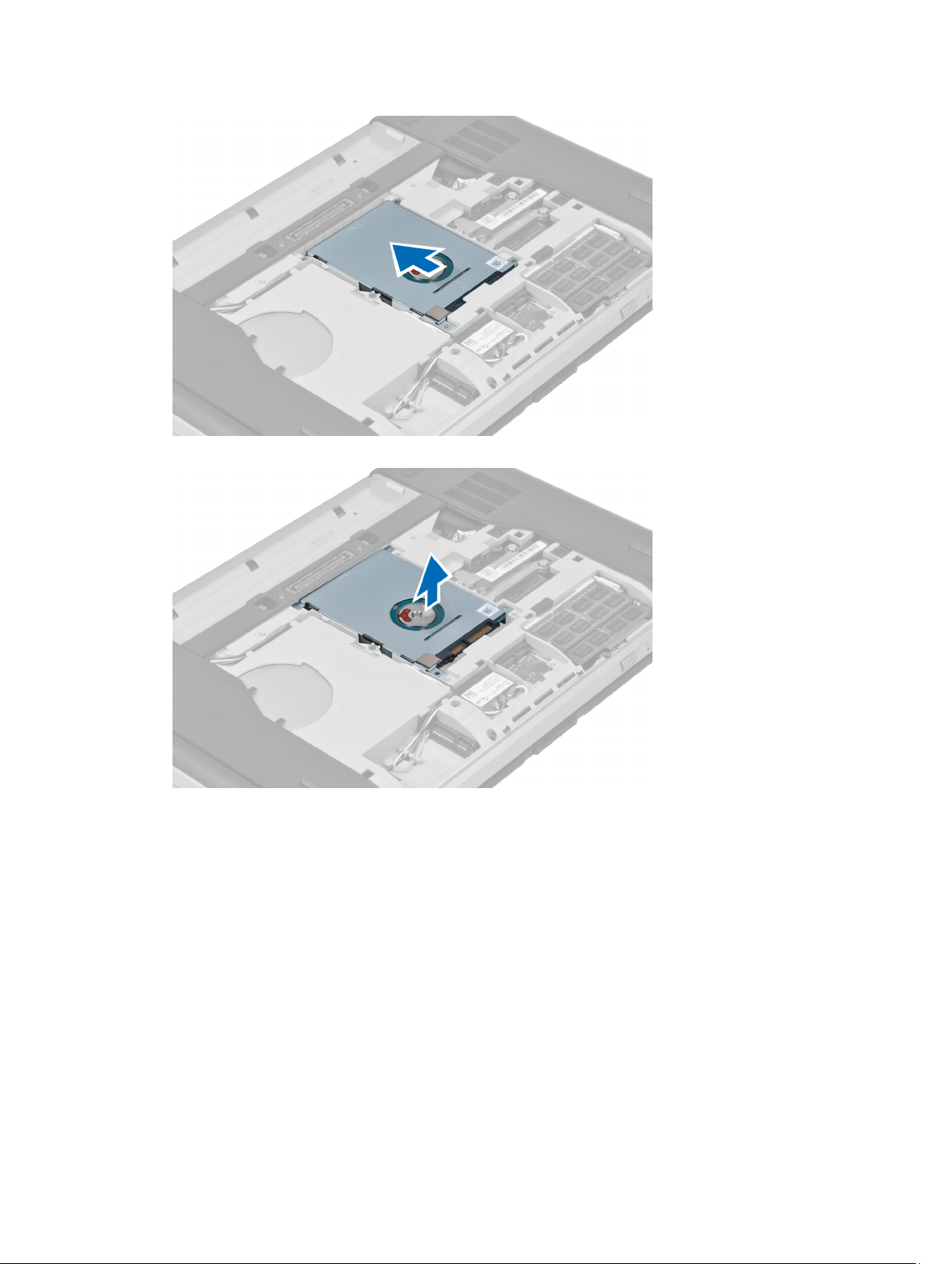
5. Извлеките жесткий диск из корпуса компьютера.
6. Выверните винты, которыми крепится каркас жесткого диска.
21

7. Снимите каркас с жесткого диска.
Установка жесткого диска
1. Установите каркас жесткого диска на жесткий диск.
2. Затяните винты, которыми крепится каркас жесткого диска.
3. Задвиньте жесткий диск в корпус компьютера.
4. Выверните винт, которым крепится каркас жесткого диска.
5. Установите:
a) съемную панель
b) аккумулятор
6. Выполните процедуры, приведенные в разделе После работы с внутренними компонентами компьютера.
Извлечение платы беспроводной локальной сети (WLAN)
1. Выполните процедуры, приведенные в разделе Подготовка к работе с внутренними компонентами
компьютера.
2. Снимите:
a) аккумулятор
b) съемную панель
3. Отсоедините антенные кабели от платы WLAN.
4. Выверните винт, которым плата WLAN крепится к корпусу компьютера.
5. Извлеките плату WLAN из слота на системной плате.
Установка платы беспроводной локальной сети (WLAN)
1. Вставьте плату WLAN в соответствующий разъем под углом в 45 градусов.
2. Подсоедините антенные кабели к соответствующим разъемам, обозначенным на плате WLAN.
22
